نحوه بهینه سازی هارد اکسترنال در ویندوز ۱۰
در این مقاله ، ما قصد داریم همه چیز را در مورد سیاست های سریع حذف و نحوه بهینه سازی هارد اکسترنال برای عملکرد بهتر دستگاه های USB Storage برای ، هارد اکسترنال و درایوهای USB بررسی کنیم.
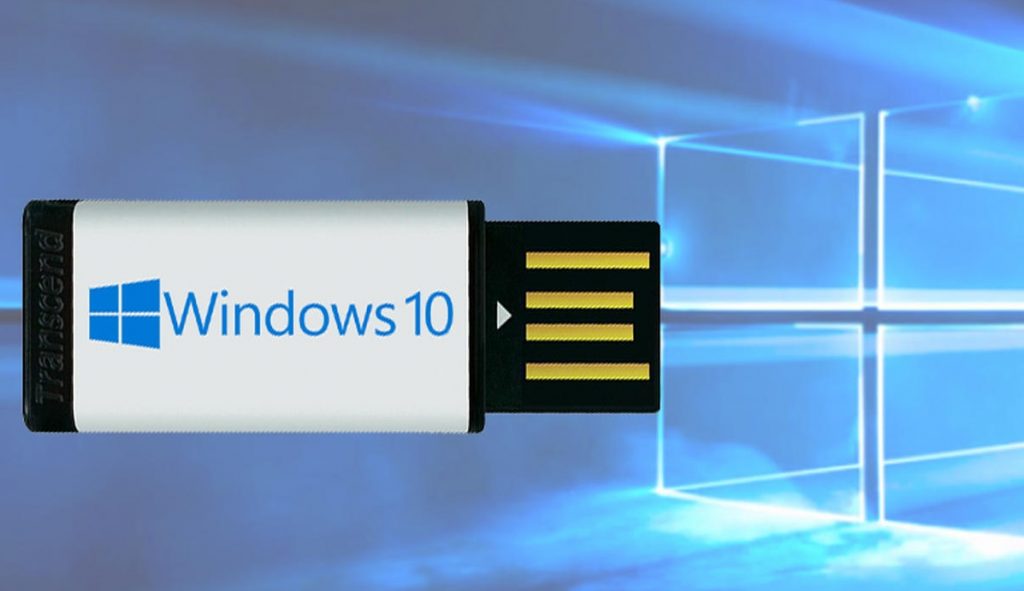
در اکتبر سال ۲۰۱۸ ، مایکروسافت خط مشی دستگاه های ذخیره سازی خارجی خود را تغییر داد. با بروزرسانی اکتبر ۲۰۱۸ ، ویندوز ۱۰ دیگر برای عملکرد بهتر دستگاه های ذخیره سازی خارجی شما مانند USB Drive ، SD Card ، هارد اکسترنال و غیره را بهینه نمی کند. در عوض ، فقط آنها را برای حذف سریع بهینه می کند.
این مورد کاربران ویندوز ۱۰ را ناراحت نمی کند ، اما تأثیر زیادی در عملکرد USB Storage دارد. برای کسانی که نمی دانند ، دستگاه های ذخیره سازی خارجی که از طریق USB یا رعد و برق متصل هستند تنظیمات خط مشی خاص خود را دارند. در واقع مایکروسافت به کاربران اجازه می دهد تنظیمات خط مشی را برای رفتار دستگاه های ذخیره سازی خارجی تنظیم کنند ، اما بسیاری از کاربران نمی دانند چگونه می توانند آن تنظیمات خط مشی را تغییر دهند.
عملکرد بهتر در مقابل حذف سریع – کدام یک بهتر است؟
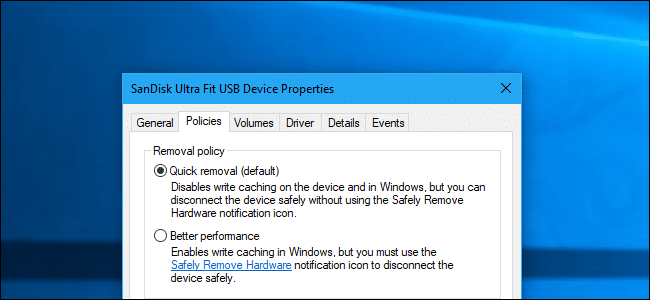
همانطور که همه ما می دانیم ، سیستم عامل ویندوز مایکروسافت برای دستگاه های ذخیره سازی خارجی که از طریق کابل USB به رایانه متصل هستند ، خط مشی متفاوتی دارد. هر یک از دستگاه های متصل تنظیمات خط مشی خاص خود را دارند. به طور پیش فرض ، سیستم عامل ویندوز ۱۰ از خط مشی “حذف سریع” استفاده می کند که حافظه پنهان را روی دستگاه ها غیرفعال می کند ، اما کاربران می توانند بدون استفاده از گزینه سخت افزاری Safely remove دستگاه را با خیال راحت از هم جدا کنند.
گزینه دیگر “عملکرد بهتر” است که نوشتن حافظه را در ویندوز امکان پذیر می کند. اما اگر تصمیم دارید از این خط مشی حذف استفاده کنید ، باید از آنها با خیال راحت گزینه سخت افزار را حذف کنید. از آنجا که حافظه نهان گزینه “Better Performance” عملیات را می نویسد ، سرعت آن را کاهش می دهد.
راستش را بخواهید ، در حالی که از خط مشی های “حذف سریع” یا “عملکرد بهتر” استفاده می کنید ، افزایش قابل توجهی در سرعت مشاهده نخواهید کرد زیرا این سرعت به نوع USB دیگری مثل ، چگونگی دستیابی به نرم افزارهایی که از آن استفاده می کنید ، و غیره که استفاده می کنید بستگی دارد . اگر شما در زمره کسانی هستید که با “حذف ایمن” وسایل زحمت نمی کشید ، پس سیاست “حذف سریع” ممکن است بهترین گزینه باشد.
نحوه بهینه سازی حافظه USB و هارد اکسترنال (فعال کردن عملکرد بهتر)
اگر می خواهید از خط مشی “عملکرد بهتر” استفاده کنید ، باید گزینه Better Performance را بصورت جداگانه برای دستگاه های ذخیره سازی خارجی فعال کنید. با این حال ، شما مجبور نخواهید بود این کار را هر بار انجام دهید زیرا ویندوز این تنظیمات را به خاطر می آورد. بنابراین ، بیایید نحوه عملکرد بهتر در ویندوز را برای حافظه های خارجی USB بررسی کنیم.
مرحله ۱. اول از همه ، با فشار دادن Windows Key + R ، کادر گفتگوی Windows Run را باز کنید.
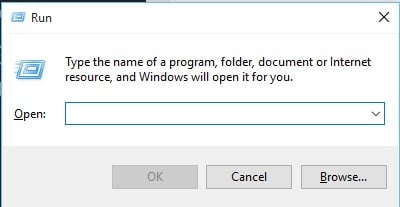
مرحله ۲. در کادر Run عبارت “diskmgmt.msc” را تایپ کرده و Enter را بزنید.
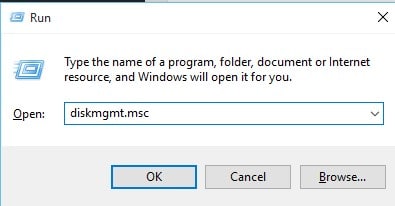
مرحله ۳. در صفحه disk management ، بر روی درایو خارجی کلیک راست کرده و “Properties” را انتخاب کنید.
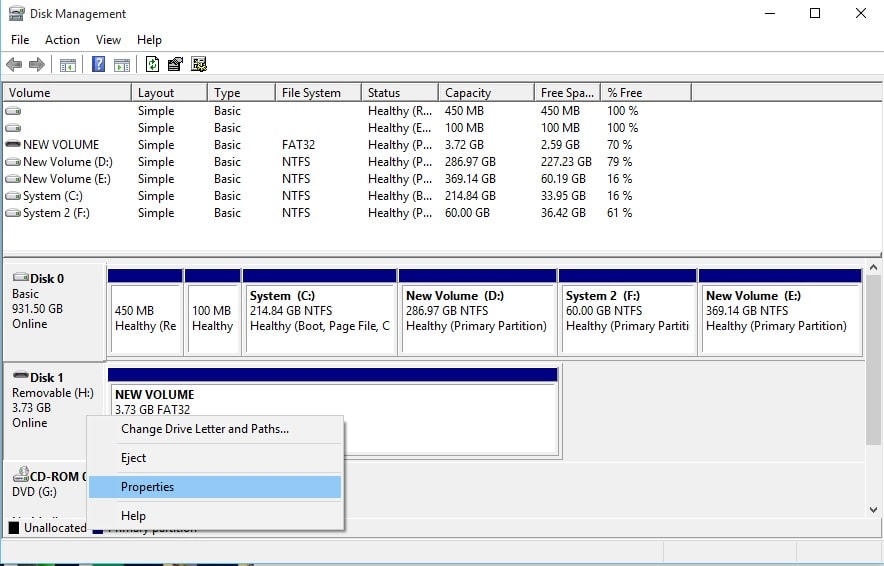
مرحله ۴. روی برگه “Policies” کلیک کنید.
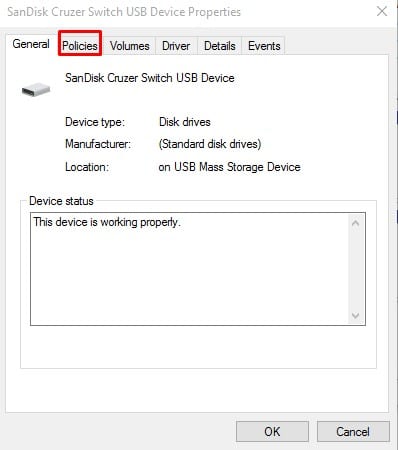
مرحله ۵. در زیر خط مشی ها ، “Better Performance” را فعال کرده و سپس “Enable write caching on the device” را فعال کنید. برای اعمال تغییرات ، اکنون روی “Ok” کلیک کنید.

خودشه! انجام شد ، اینگونه است که می توانید عملکرد بهتر در درایو خارجی ویندوز ۱۰ را فعال کنید.
- توصیه می شود : عدم شناسایی هارد اکسترنال در ویندوز ۱۰
بنابراین ، این مقاله در مورد نحوه بهینه سازی USB Storage برای عملکرد بهتر در رایانه های ویندوز ۱۰ است. امیدوارم این مقاله به شما کمک کند! اگر مشکل دیگری دارید ، آن را از بخش نظرات پایین مطلب ارسال کنید.











خیلی ممنون از راهنماییتون